scrcpy
scrcpy 是一个开源的应用程序,可以让你通过电脑控制和显示Android设备的屏幕。这里是如何在Windows系统上安装 scrcpy 的步骤:
1. 下载和安装Scoop(如果你还没有Scoop):
打开命令提示符(CMD)并运行以下命令安装 Scoop(首先需要确保已启用PowerShell的执行策略):
Set-ExecutionPolicy RemoteSigned -Scope CurrentUser
iwr -useb get.scoop.sh | iex2. 通过Scoop安装scrcpy:
在命令提示符中运行以下命令:
scoop install scrcpy3. 安装ADB(如果还没安装):
scoop install adb4. 开启“USB调试”
确保在连接设备前在Android设备上开启了USB调试模式,通常在“设置” -> “系统” -> “关于手机”里连续点击“版本号”七次后返回“系统”中出现“开发者选项”,在其中开启“USB调试”。
5.基本使用
启用镜像
首先确保你的设备已经开启了USB调试,然后通过USB线连接到电脑。在电脑上打开命令提示符/PowerShell,输入以下命令启动 scrcpy:
scrcpy无线连接
要通过无线网络使用 scrcpy,首先需要连接USB线,然后在命令行中设置设备用于监听TCP/IP连接:
adb tcpip 5555找出你的Android设备的IP地址,然后断开USB连接,使用以下命令连接:
adb connect DEVICE_IP:5555
scrcpy替换 DEVICE_IP 为你的设备的实际IP地址。
常用选项
调整分辨率:
scrcpy --max-size 1024这将限制设备镜像的最大宽度或高度为1024像素。
设置比特率:
scrcpy --bit-rate 2M这将设置传输数据的比特率为2 Mbps。
全屏模式:
scrcpy --fullscreen或者使用快捷键
Ctrl+f在全屏和窗口模式之间切换。只读模式:
scrcpy --no-control这将禁止从电脑端控制设备。
裁剪设备屏幕:
scrcpy --crop 1920:1080:0:0这将只显示设备屏幕的一部分,格式为
宽度:高度:左:顶。保持屏幕常亮:
scrcpy --stay-awake这将在连接时保持设备屏幕常亮。
显示触摸:
scrcpy --show-touches这将在屏幕上显示物理触摸的位置。
息屏显示
scrcpy --turn-screen-off这将在连接时保持设备息屏。
键盘快捷键
Ctrl+o:关闭或打开设备屏幕。Ctrl+p:暂停或继续设备屏幕镜像。Ctrl+r:旋转设备屏幕显示。Ctrl+h/Home:模拟点击Home键。Ctrl+b/Back:模拟点击返回键。Ctrl+m/Menu:模拟点击菜单键。Ctrl+s:截图保存至默认目录。Ctrl+Shift+s:截图并复制到剪贴板。
scrcpy 提供了非常丰富的功能,这些只是其中的一部分。你可以通过运行 scrcpy --help 查看更多可用的选项。
6.效果展示
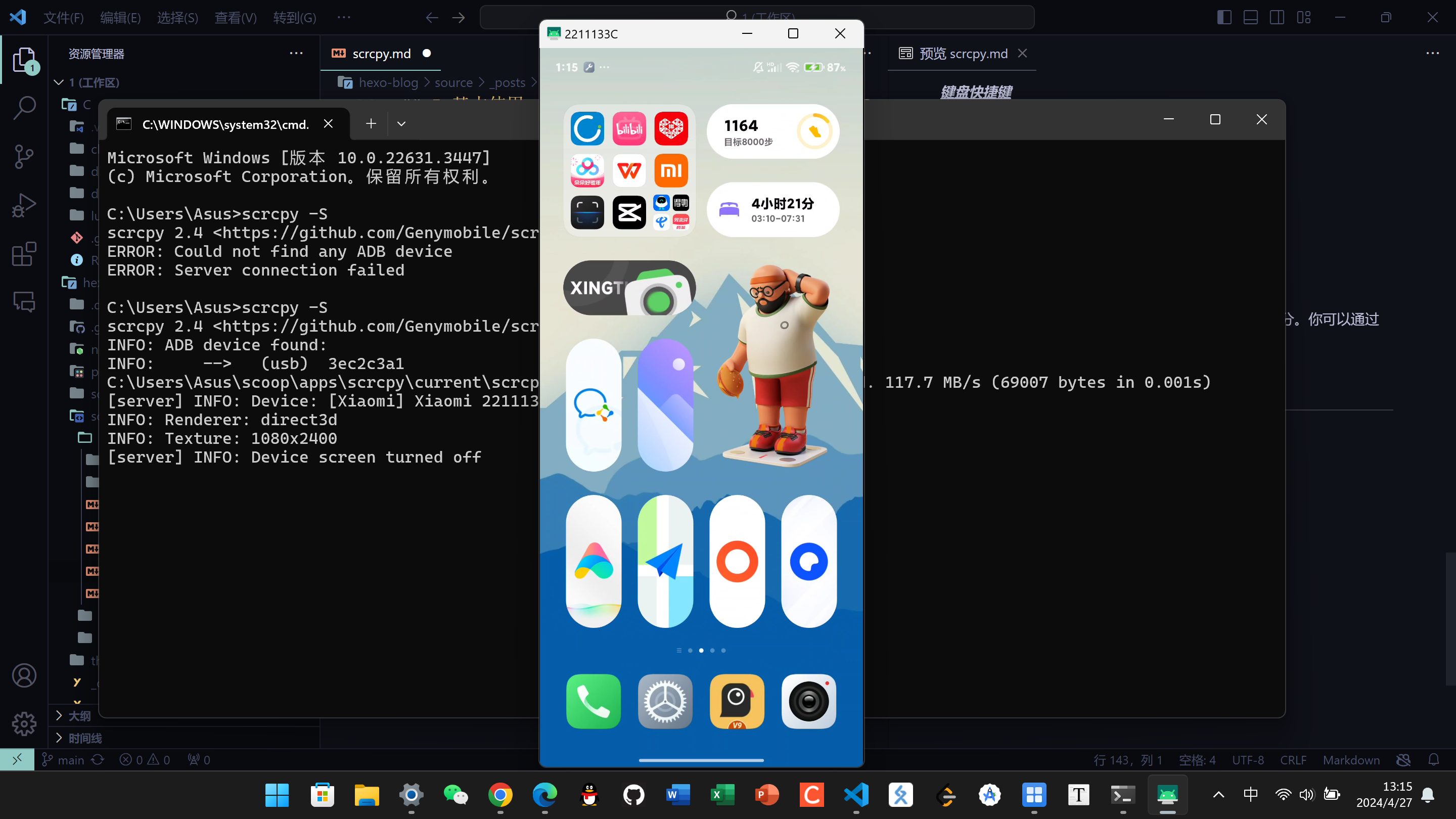
scrcpy
http://nuyoahwjl.github.io/scrcpy/